PS3 は、ゲームだけでなく、高解像度のBlu-rayディスク、DVDディスク、アマゾンプライムビデオ、Netflixなどのストリーミング サービスのビデオ コンテンツも再生できる多機能エンターテインメントシステムです。本記事では、PS3を使ってAmazonプライムビデオを楽しむ方法をご紹介いたします。そして、PS3を利用しなくても、テレビでAmazonビデオを見る方法も解説します。大迫力の映像とサウンドで、まるで映画館にいるかのような臨場感を体験できます。家族や友人と一緒にくつろぎながら、最新作や名作を共有しませんか?では、一緒にPS3でプライムビデオを楽しみましょう!
PS3でのアマゾンプライムビデオの視聴方法
この章では、AmazonプライムビデオをPS3で視聴する前提、操作手順と画質を最適化にする方法を解説します。
PS3でプライムビデオを見る
PS3でプライムビデオを視聴するには以下2点の前提を満たしているかどうかをまず確認する必要があります。また、PS3でプライムビデオが見れない場合も以下の条件に満たしていないことが原因となります。
・Amazonプライム会員に加入する
PS3で動作するAmazonプライムビデオのアプリは、Amazonプライム会員に加入していない場合は利用することができません。アプリ自体は無料でインストールできますが、起動したらプライム会員登録済みのアカウントのログインが要求されます。PS3を通して、テレビでPrime Videoを見る場合は事前に加入しておきましょう。
・常にネットワークに接続する
Amazonプライムビデオはオンラインサービスであるため、正常に利用するにはPS3が常にネットワークに接続している必要があります。また、安定したインターネット環境も大事です。不安定なネットワーク環境は動画を視聴する際に、画面はカクカクして、見る側に不快感をもたらします。
プライムビデオをPS3にダウンロードする手順
PS3にプライムビデオの公式アプリをPlayStationストアからダウンロードすれば、テレビで視聴することができます。ここでは、その詳細な手順をご紹介します。
ステップ1、PS3を起動して、メインメニュー画面が表示されます。PlayStationストアに入ります。

ステップ2、画面左側のメニューから、「アプリ」を選択すると、ダウンロード可能なアプリが表示されます。そこから、「Amazon ビデオ」を選択します。

ステップ3、次の画面で「ダウンロード」ボタンをクリックすると、アプリを無料にダウンロードすることができます。

ステップ4、「サインインして今すぐ観る」ボタンをクリックして、Amazonプライムと契約したアカウントにサインインします。これで、PS3を通じてテレビでプライムビデオ上の作品を視聴できるようになりました。

PS3プライムビデオの画質とビデオの最適化
PS3で再生できるAmazonプライムビデオには、「SD」と「HD」という2種類の画質が選択できます。「SD」とは標準画質で、480pと同等の画質を持っています。一方で、「HD」は高精細解像度で、720pと同等します。
ここで、PS3でプライムビデオを再生する際、画質が悪く感じた場合、ビデオを最適化する2つの方法を紹介します。
・高画質に変更する:「SD」という標準画質で視聴していた場合、より解像度の高い「HD」に変更することで、画質を改善できます。
・ネットワーク環境を確認する:Wi-Fiなどの無線接続環境で視聴する場合、PS3が電波の届きにくい場所に設置されていないか、また接続状況の具合を確認しましょう。
PS3は古い機種なため、エラー問題が多発するだけでなく、ソニーによるPS3へのサポートも終了したことで、PS3でプライムビデオを視聴することに、不安を感じている方もいるでしょう。しかし、Prime Videoは大きな画面で観たいんですよね。そんな人のもやもやを解消するために、PS3を利用しなくてもプライムビデオをテレビで視聴する方法をこれから解説します。
PS3を使わずに高画質でアマプラビデオをダウンロードしてテレビで見る方法
「MovPilot Amazon Prime Video Downloader」は、Amazonプライムビデオのすべての動画をフルHD 1080PでMKV/MP4にダウンロードして保存できるソフトです。保存したコンテンツはオフラインで視聴できるため、インターネット接続がない場所でも自由に楽しむことができます。また、ウンロードされたプライムビデオはDRMの制限が解除されて、スマートテレビ、iPhone、Android、Switchなどに転送して視聴することも可能になります。スマートテレビではない場合でも、動画ファイルをDVDに書き込んでテレビの大きな画面で再生できます。さらに、「MovPilot Amazon Prime Video Downloader」を使って一度ダウンロードした動画は、Amazonプライムと解約しても永久保存できるので、継続的に視聴することができます。
MovPilot Amazon Prime Video Downloaderの特徴
・テレビで高画質視聴:動画をフルHD 1080pのMP4/MKVの出力に対応することで、テレビ再生に最高な画質を楽しめる
・高速の一括ダウンロード:Amazonプライムビデオ上の動画を5Xの超高速で一括ダウンロードできる
・音声と字幕のサポート:動画のオリジナルサウンドトラックと字幕を保持したままダウンロードできる
・再生制限解除:Amazonプライムビデオの動画にかかっている制限を完全に解除するので、テレビやスマホなどのデバイスで自由に再生できる
テレビでより自由にAmazonプライムビデオの動画の再生を試したいなら、ぜひ「MovPilot Amazon Prime Video Downloader」の無料試用版をダウンロードして、ソフトの多様な機能を体験してください。
MovPilot Amazon Prime Video Downloaderを利用してテレビでプライムを見る方法
ステップ1、検索欄にダウンロードしたい作品のタイトルを入力して検索します。ダウンロード設定が必要な場合、作品をクリックして詳細ページを開くと設定できます。
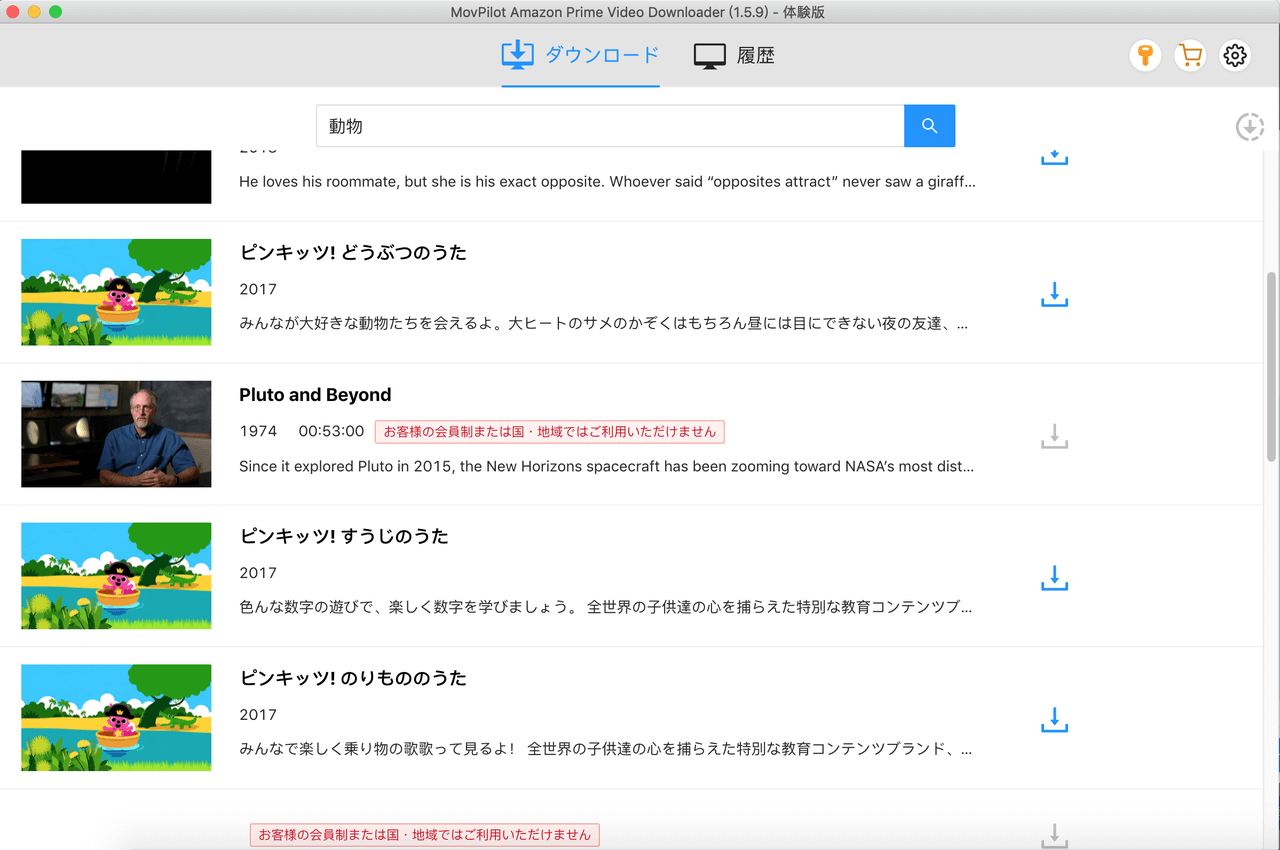
ステップ2、設定画面で、ダウンロードしたいエピソードや、音声言語、字幕言語、出力形式などを指定できます。設定が完了しましたら、「ダウンロード」ボタンを押してダウンロードを開始します。
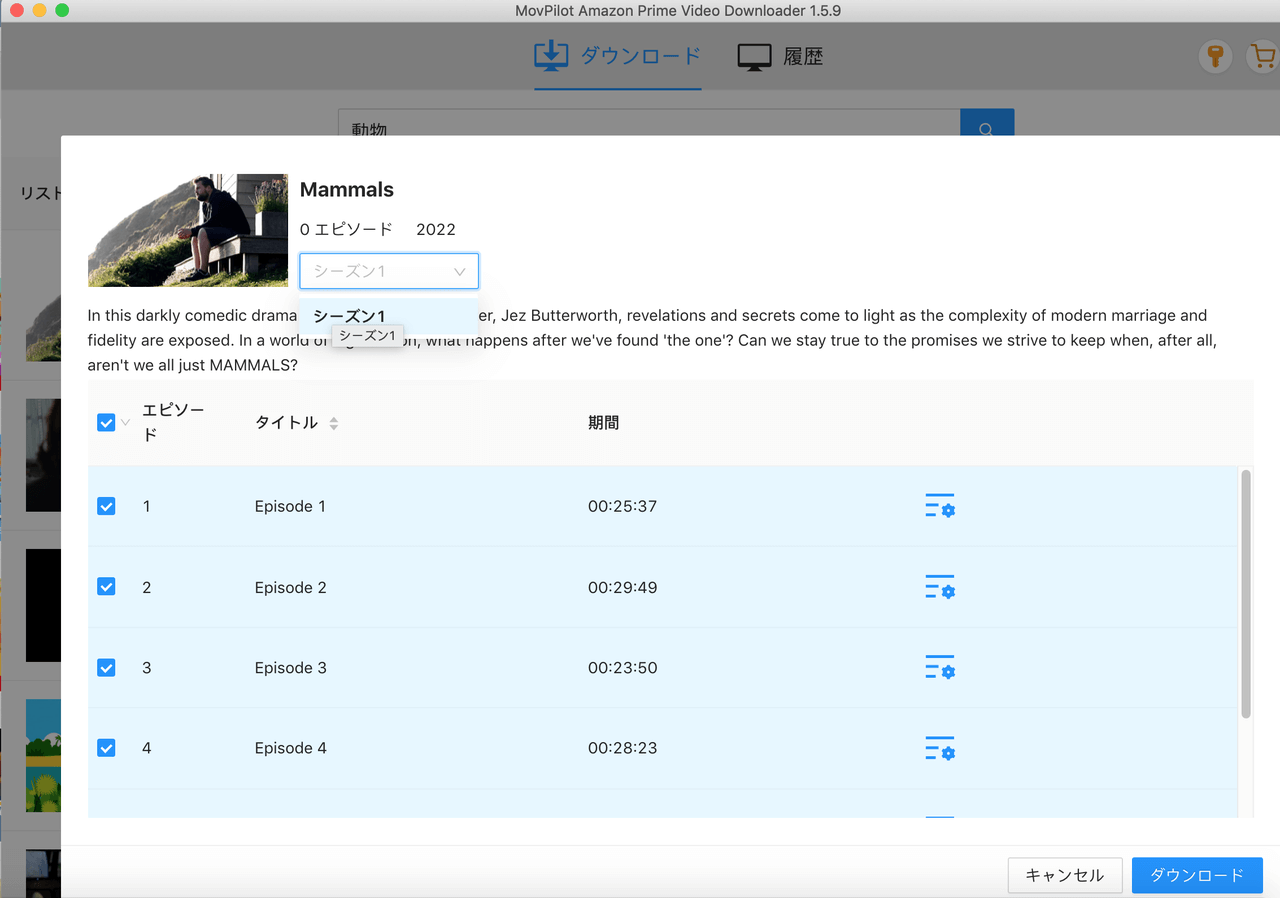
ステップ3、ダウンロード中は、いつでも完成状況を確認できます。「履歴」で、これまでにダウンロードした動画を確認できます。ここでは、Amazonプライムビデオの動画が保存されたファイルを開いたり、削除したりすることができます。
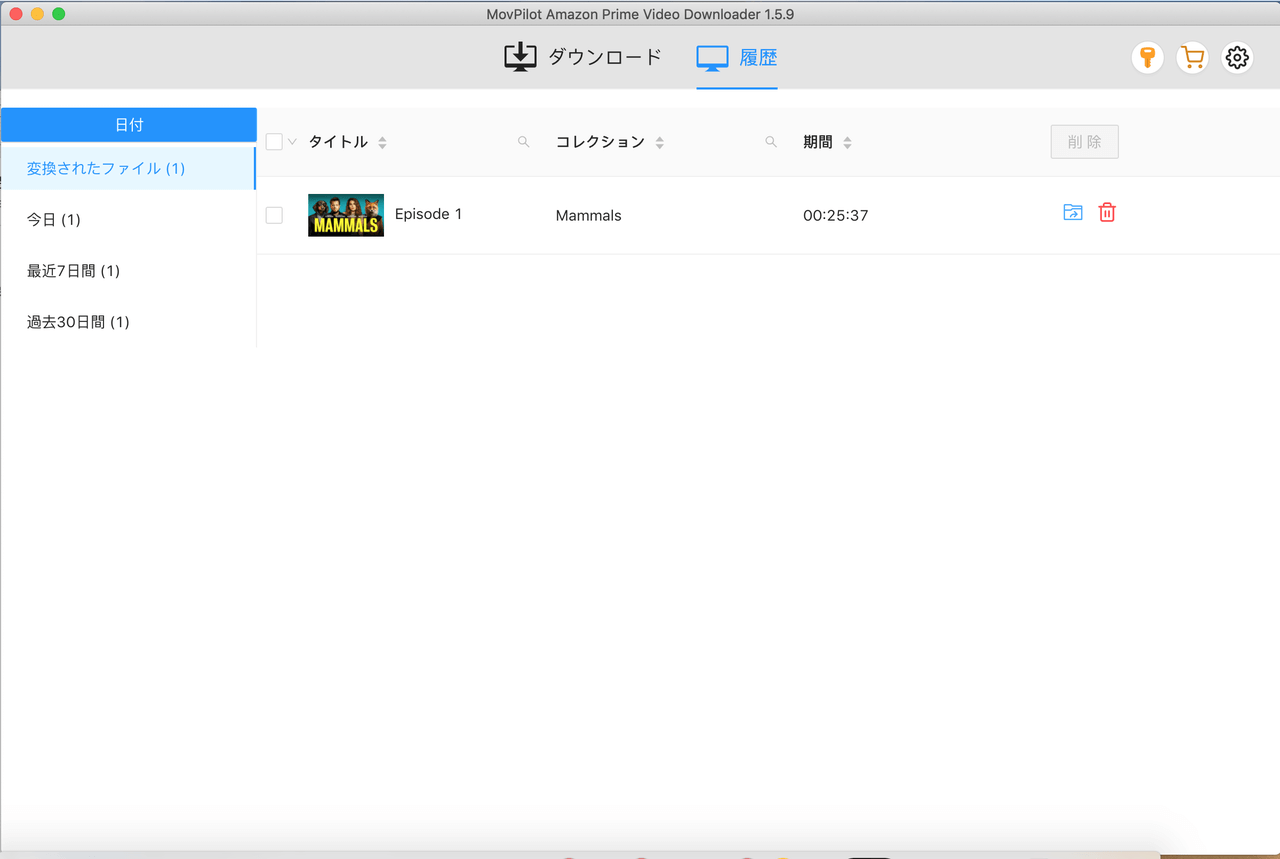
ステップ4、これで、Amazonプライムビデオ上の動画をパソコンにダウロードしました。スマートテレビを利用する場合は、動画をスマホやタブレットに転送して、ミラリング機能を使うとそのままテレビで視聴できます。スマートテレビではない場合は、まずダウンロードした動画をSDカードに移り、SDカードリーダーをPS3に挿入してから「ビデオ」機能を使ってテレビで視聴できます。

以上は、「MovPilot Amazon Prime Video Downloader」を使用することで、テレビでプライムを見る方法の紹介です。わずかなステップで、必要なコンテンツを選択し、ダウンロードの品質や保存先を設定するだけで、素早くアマゾンプライムビデオをダウンロードできます。煩雑な手続きや複雑な設定は不要です。初心者でも手軽に操作できます。ぜひ、この便利なソフトを試してみてください。
PS3 プライムビデオに関するよくある質問
ソニーがPS3のサポートを終了することの影響は何ですか?
ソニーがPS3のサポートを終了することにより、ユーザーはシステムやアプリケーションのアップデートを受けることができなくなります。Primeビデオなどのアプリのパフォーマンスや安定性に影響が出る可能性があり、新機能や修正の可能性も制限されるでしょう。
また、PS3は古い機種のため、ハードウェアの制限で、プライムビデオを視聴する際に、アプリの読み込みが遅く、時折フリーズしたり、シャットダウンなどのエラー問題もよく発生しています。
PS3のプライムビデオアプリでダウンロード再生はできますか?
残念ながら、PS3のプライムビデオアプリではダウンロード再生はサポートされていません。PS3はストリーミング再生に特化したデバイスであり、ダウンロード再生機能は利用できません。ダウンロード再生を希望する場合は、パソコン、スマホなどのデバイスを使用することをお勧めします。
PS3はどの解像度に対応していますか?
PS3は480i、480p、720p、1080i、1080pの解像度に対応しており、接続するディスプレイやテレビの対応解像度に応じて最適な画質を選択することができます。ただし、全てのゲームや映像コンテンツがすべての解像度に対応しているわけではないため、コンテンツやゲームの仕様によって異なる場合があります。
まとめ
本記事は、PS3を使ってテレビでAmazonプライムビデオを視聴する方法を紹介しました。ただし、PS3は古い機種とソニーによるサポート終了の原因で、今後のPS3でアマゾンプライムビデオの視聴は不安定になることが想定できます。
それで、PS3を使わないで、Amazonプライムビデオの動画をテレビで見る方法も紹介しました。「MovPilot Amazon Prime Video Downloader」というPrime Video専用のダウンローダーを使用して、Primeの動画をMP4またはMKVに保存することで、自由にテレビのような大きな画面を持つデバイスに転送して視聴することができます。PS3はもう使いたくないやPS3を持っていない場合でもテレビで観たい場合は、是非ダウンロードしてお試してください。



